Cấu hình giao diện đồ họa GUI trên CME
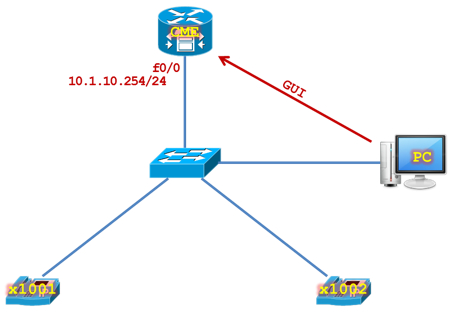
Bước 1. Cấu hình cơ bản trên CME.
hostname CME interface f0/0
ip address 10.1.10.254 255.255.255.0
no shutdown
exit line vty 0 4
privilege level 15
no login
exit line con 0
logging synchronous
exec-timeout 0 0
exit no ip domain-lookup
ip dhcp excluded-address 10.1.10.254
ip dhcp pool Voice
network 10.1.10.0 255.255.255.0
default-route 10.1.10.254
dns-server 8.8.8.8
option 150 ip 10.1.10.254
exit
Bước 2. Cài đặt file giao diện đồ họa GUI cho CME.
Khi cài đặt các gói cme-full-x.x.x.x.tar cho Router, ta cũng đồng thời cài đặt giao diện GUI cho CME. Nếu giao diện GUI trên CME gặp sự cố, ta có thể cài đặt file giao diện GUI vào bộ nhớ Flash của CME bằng cách sau. Kiểm tra IOS Version hiện tại trên Router.
CME# show version Cisco IOS Software, 2800 Software (C2800NM-ADVENTERPRISEK9_IVS-M), Version 15.1(4)M10, RELEASE SOFTWARE (fc2) …
Mời các bạn xem đầy đủ bài lab tại đây.
Bùi Quốc Kỳ - VnPro
Thông tin khác
- » Dữ liệu ngày 2/11/2017 (03.11.2017)
- » Dữ liệu ngày 3/11/2017 (03.11.2017)
- » Các loại địa chỉ IPv6 đặc biệt và cấu trúc của IPv6 (25.10.2017)
- » Thiết lập quan hệ láng giềng trong BGP (25.10.2017)
- » Quá trình roaming layer 3 trong wireless (25.10.2017)
- » Roaming trong wireless là gì? Quá trình roaming layer 2 xảy ra như thế nào? (24.10.2017)
- » Địa chỉ Anycast và Multicast trong IPv6 (24.10.2017)
- » Sơ lược về giao thức định tuyến BGP (24.10.2017)





